2021-3-25 王智偉 測試部技術長
摘要
YouTube是全球最受歡迎的影片網站之一,用戶可以在該網站觀看和分享音樂、電影、遊戲以及自製影片。作為世界上最大的在線影片分享網站,每天都會有大量新鮮優質的影片內容供大家瀏覽,但是如果您不做備份保留,可能在觀看完影片之後就很難再找到它。所以,為了在需要時可以快速找到自己喜歡的YouTube影片,您可以通過生成YouTube播放列表的方式,根據不同的分類將影片保存到對應的播放列表裡,方便下次觀看。這篇文章將教大家生成播放列表的方法,一起去學習一下吧。
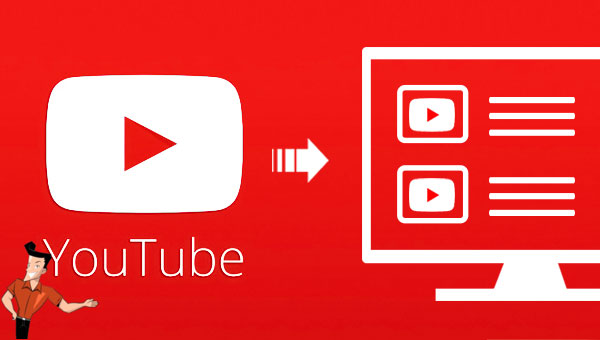
如果想要生成一個新的YouTube 播放清單,您需要找到一個想要添加到該播放清單裡的影片,然後使用該影片生成您的播放清單,具體操作步驟如下:
打開YouTube網站,找到並打開您希望添加到新播放清單裡的影片。在影片播放滾動條的下面,找到並點選圖示按鈕。
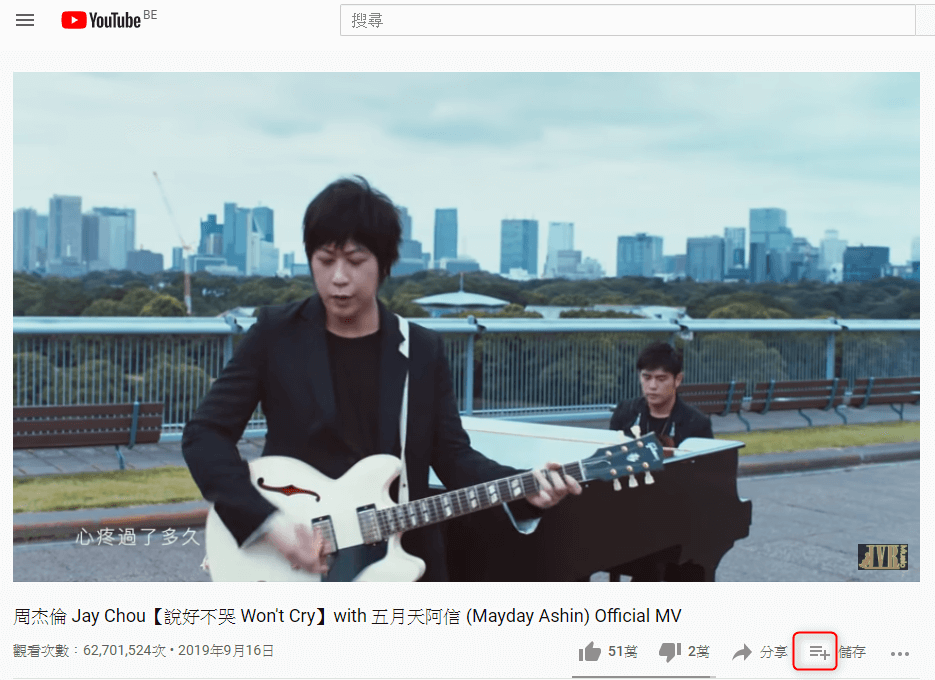
這時頁面會出現一個選擇功能表,點選[建立新的播放清單],開始生成一個新的播放清單。
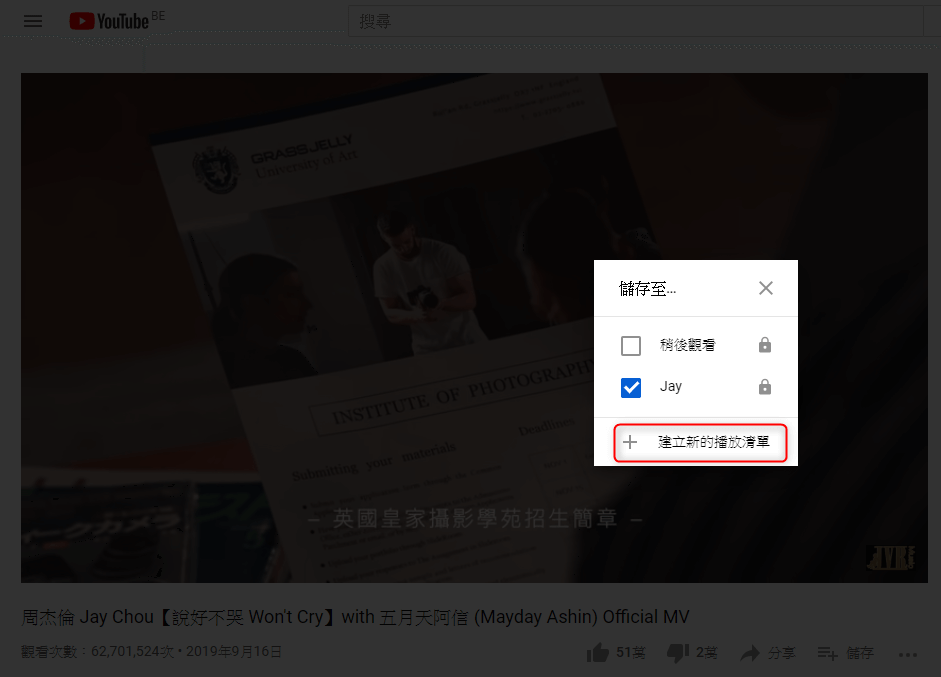
新的YouTube 播放清單生成完之後,需要給播放清單命名,最多能輸入150個字符。
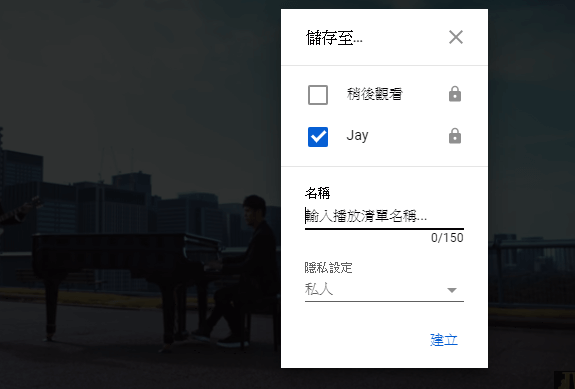
在播放清單命名完之後,您還需要確定新播放清單的隱私級別,您可以將其設定為公開、不公開或私人。設定完成後點選[建立]按鈕完成新播放清單的生成。
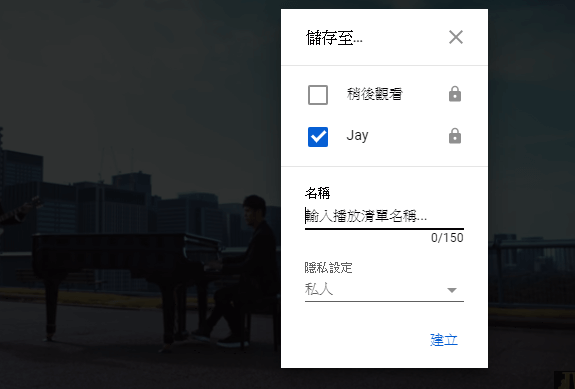
播放清單生成完之後,您保存的影片會直接添加到該播放清單當中,並且您可以直接在YouTube左側功能表欄的[媒體庫]中找到。
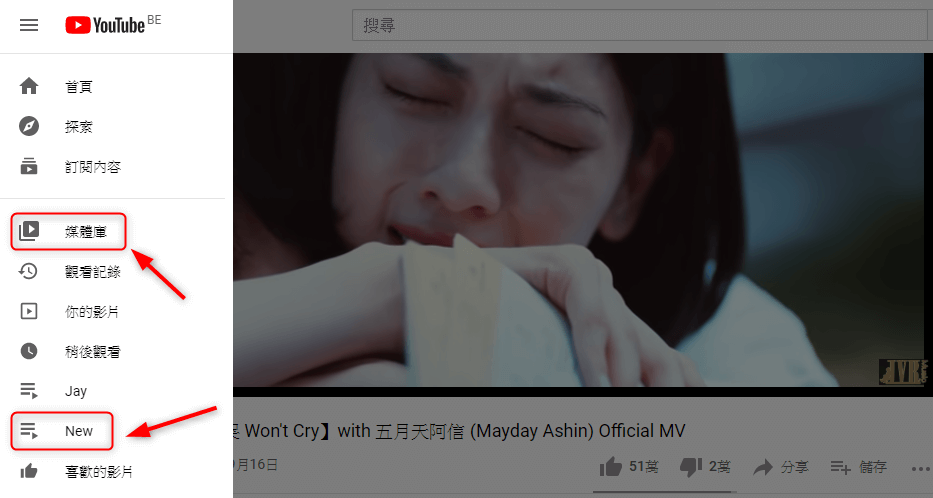
接下來,您可以繼續往新的播放清單裡添加影片了,參照上文的添加步驟,當打開新的影片並且點選添加按鈕之後,界面會顯示你生成的播放清單,您只需要勾選對應的播放清單名稱,影片就會順利添加到相應的播放清單當中了。
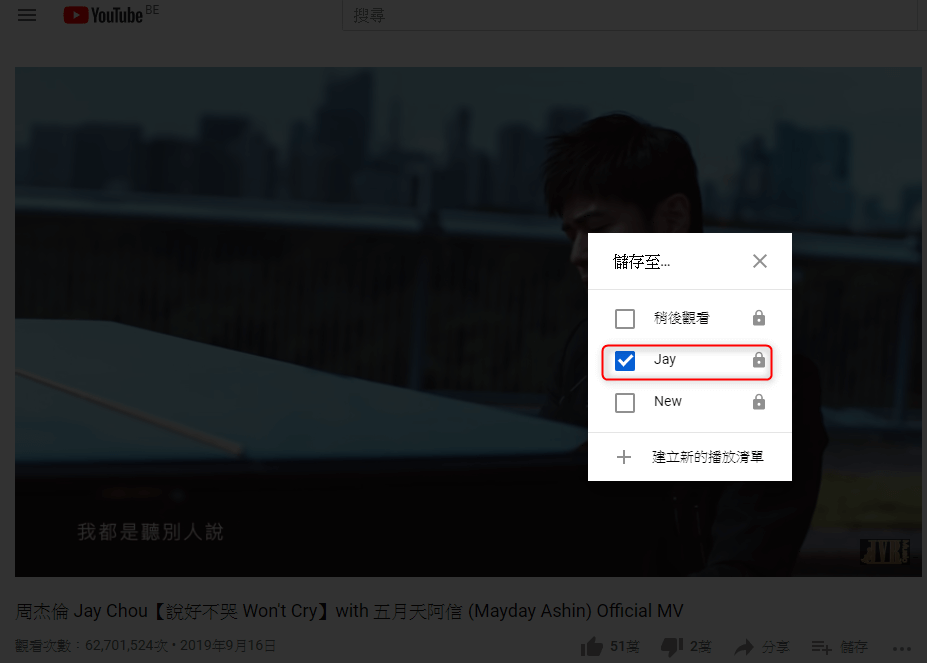
如果您想要同時將多個影片添加到播放清單裡,可以進行如下操作。在YouTube左側功能表欄裡的[媒體庫]中您可以看到已添加的所有影片列表。
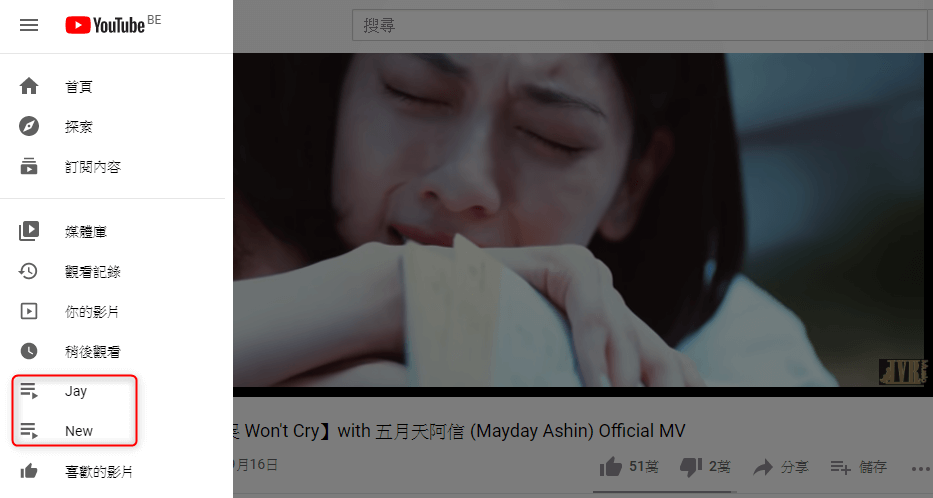
點選想要批量添加影片的YouTube 播放清單,之後會跳轉到該列表的詳情頁。點選圖示按鈕並在選單中點選[新增影片]按鈕。之後,您就可以將影片批量添加到該播放清單裡了。
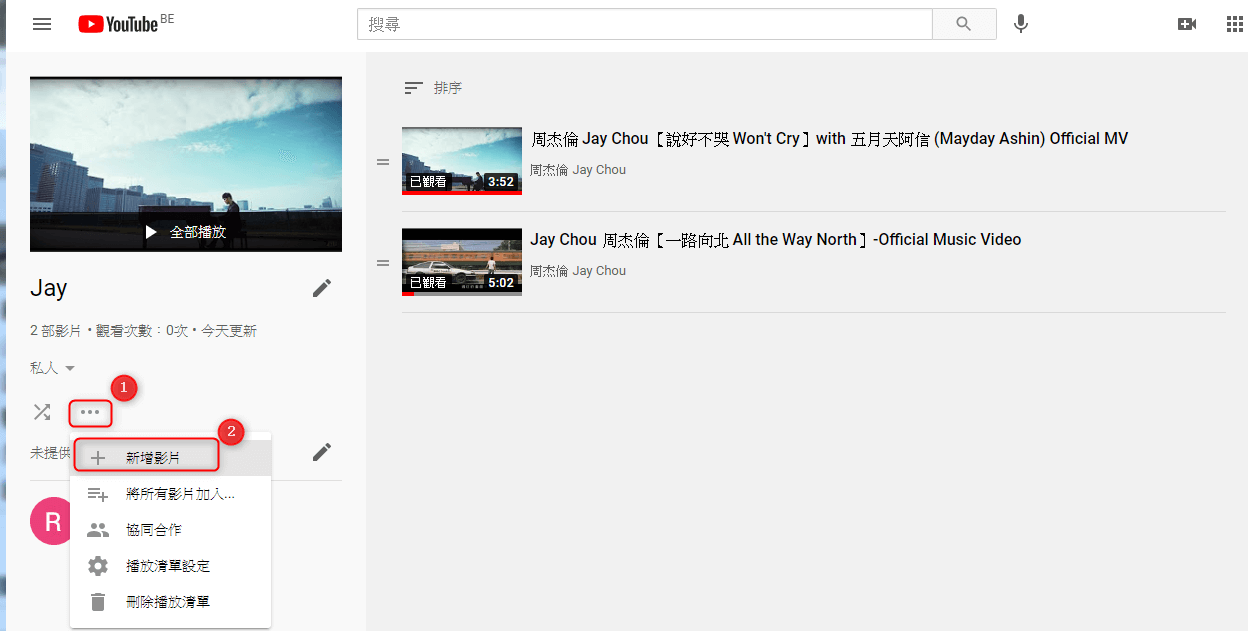
添加方式之一:您只需在[將影片新增至播放清單](選項欄裡的影片搜索框內查找想要添加的影片標題,選擇完多個影片之後,點選[新增影片]按鈕,即可完成影片的批量添加。
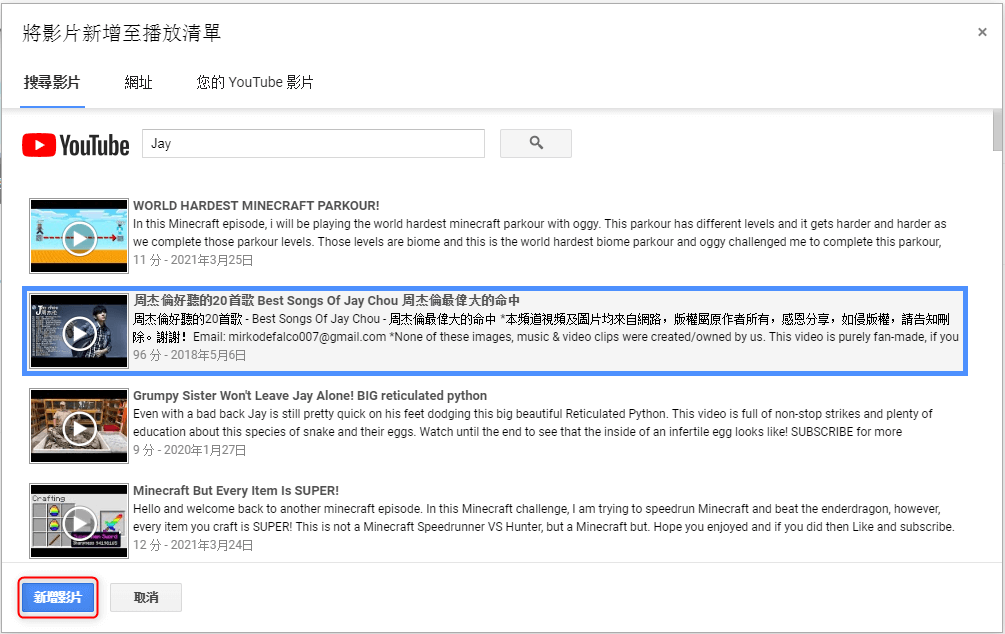
添加方式之二:如果您知道影片的連結,或者想要將您上載到YouTube裡的影片內容批量添加到播放清單裡,可以通過切換選項欄到[網址]或[您的YouTube影片]實現影片的批量添加。

點選[新增影片]按鈕之後,頁面將返回到影片的播放清單。重複操作即可把所有喜歡的影片添加到對應的播放清單當中。
如果您想要調整播放清單裡的影片播放順序,可以通過YouTube左側功能表欄的[媒體庫]進入想要調整的播放清單詳情頁。
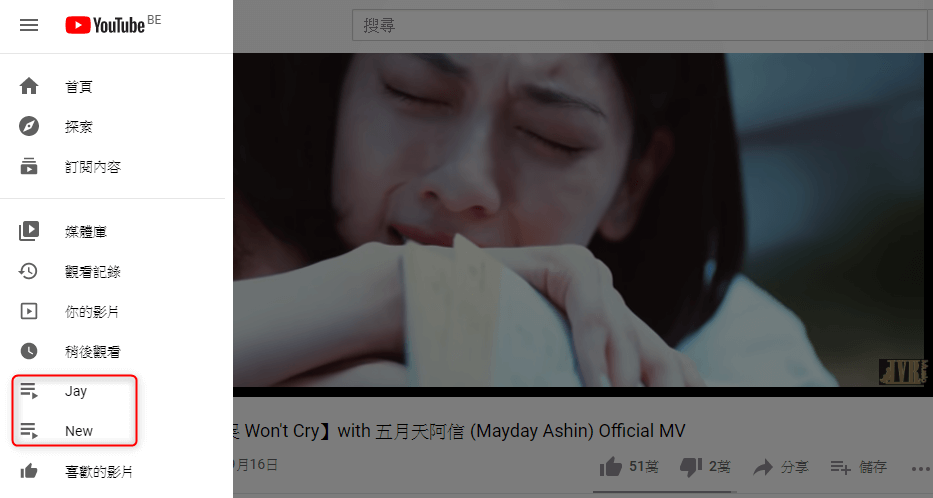
這時頁面中會出現所有已添加的影片,想要調整影片的順序只需點選並拖動它們即可。如果想針對單個影片進行更多的編輯操作,比如刪除。您只需將滑鼠停留在單個影片上,右側會出現三個點圖標,點選那個圖標進行操作即可。
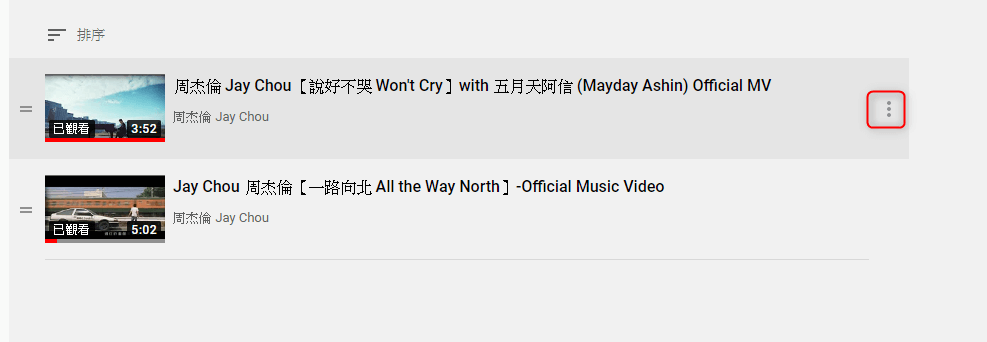
想要刪除已經生成的YouTube 播放清單,在播放清單編輯界面裡點選三個點,這時會出現一個下拉功能表,選擇並點選[刪除播放清單]選項即可,這樣播放清單就會被永久刪除了。
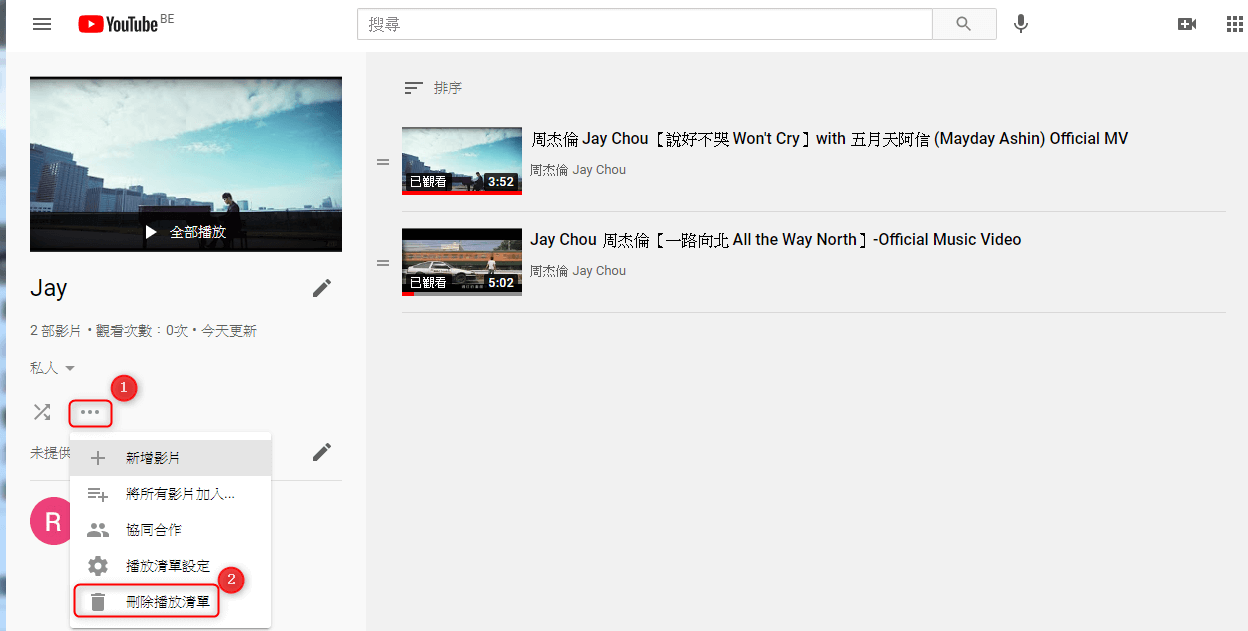
剛剛我們學習了製作YouTube 播放清單的方法,在YouTube的使用過程中,大家可能也會遇到過需要對YouTube影片進行編輯的情況,所以接下來的延伸閱讀,將教大家借助專業的影片編輯工具——Renee Video Editor Pro對YouTube影片進行個性化的編輯操作,下面我們就一起去學習一下吧。
Renee Video Editor Pro軟體是一款集電腦螢幕錄製、影片後期製作與轉檔功能為一體的影片錄製編輯工具。其中,電腦螢幕錄製功能可以設定錄製的區域與畫面大小,還可以設定浮水印、光標樣式、聲音來源以及保存的格式、自動錄製計劃等等,不管是在線電影、會議影片記錄,還是遊戲畫面、軟體操作步驟等,它都能幫助您一鍵錄製並保存到電腦中。
此外,該軟體還可以在影片後期製作時進一步完善和優化影片的內容,比如剪輯或合併影片片段,裁剪影片畫面,旋轉或翻轉影片,添加各種類型的片頭/片尾動畫、轉場特效,隨意切換不同的濾鏡風格,給影片配音、添加音樂或去除原始音效,匯入或製作專屬字幕等等。在影片編輯完成後,您可選擇將影片轉換為各種您需要的格式,該軟體支援絕大部分的影片和音訊格式,比如MXF,AVI,MKV,MP4,MOV,M2TS,M4V、AAC、AC3等格式,並支援影片和音訊格式之間的自由轉換。
Renee Video Editor Pro — 多功能影片編輯軟體

螢幕錄製對安裝了Windows的電腦進行螢幕和攝像頭進行影片錄製。
影片剪切可設定開始時間點與結束時間點,剪切影片長短。
濾鏡特效可為影片添加“濾鏡特效”、“縮小放大特效”、“音量特效”。
加/去浮水印在影片中添加文字、圖片、影片、圖形浮水印,還可去除影片的浮水印。
格式轉換支援所有常見格式的互相轉換,遇到需要重新編碼的檔案,可自動重新編碼與校對。
影片合併可將多個影片/音訊檔案合併為一個檔案,並且可在合併的影片之間添加各種轉場特效。
螢幕錄製 對安裝了Windows的電腦進行螢幕和攝像頭進行影片錄製。
濾鏡特效可為影片添加“濾鏡特效”、“縮小放大特效”、“音量特效”。
加/去浮水印在影片中添加文字、圖片、影片、圖形浮水印,還可去除影片的浮水印。
格式轉換支援所有常見格式的互相轉換,遇到需要重新編碼的檔案,可自動重新編碼與校對。
步驟1:下載安裝後執行Renee Video Editor Pro軟體,點選[影片工具箱]按鈕進入影片編輯界面。
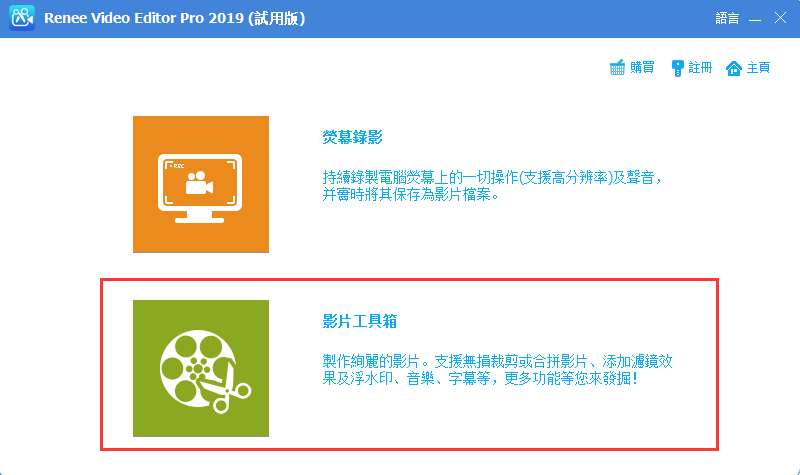
步驟2:接下來找到[添加檔案]按鈕,將需要編輯的YouTube影片檔案匯入到Renee Video Editor Pro軟體當中。
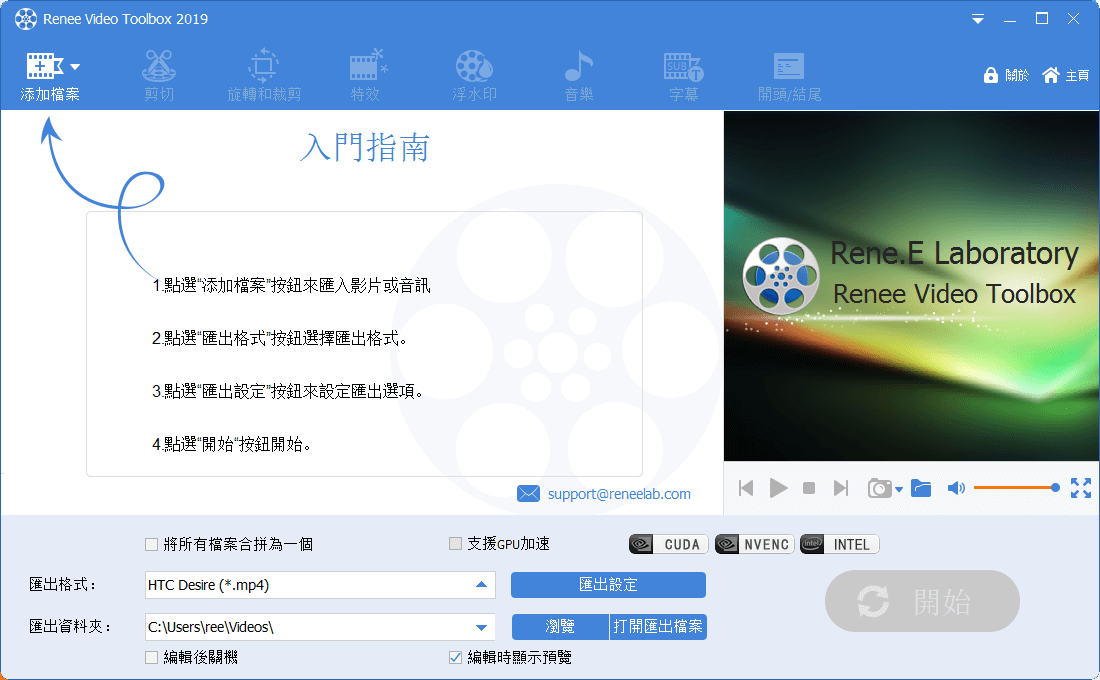
步驟3:影片檔案添加完成之後,您可以通過頂部功能表欄裡提供的編輯功能對已添加的影片檔案進行一系列的編輯操作,比如[剪切]、[旋轉和裁剪]、[特效]、[浮水印]、[音樂]、[字幕]、[開頭/結尾]等。
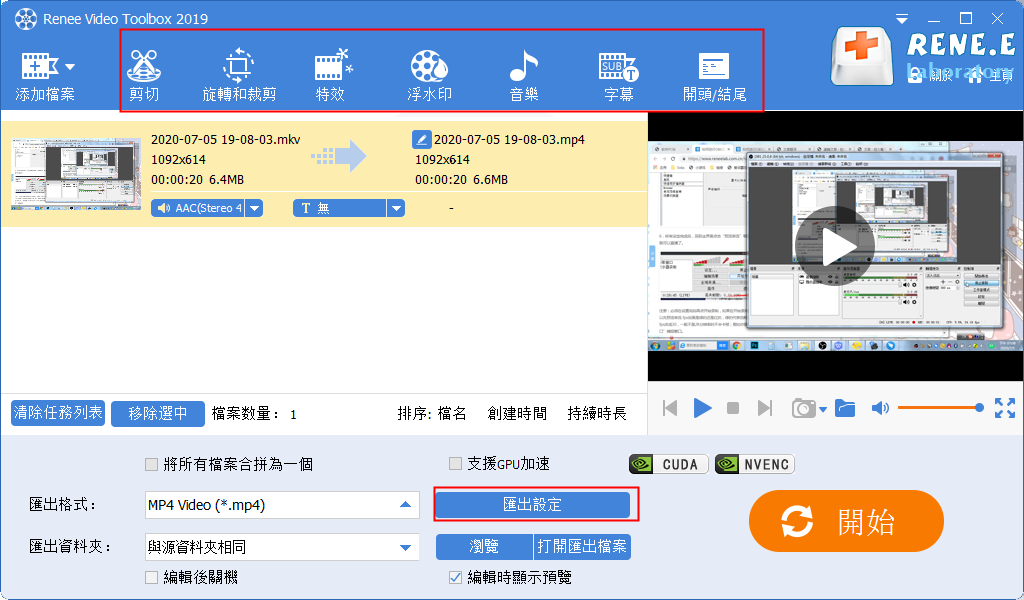
Renee Video Editor Pro軟體頂部功能表欄編輯功能說明:
剪切:剪輯影片片段;調整播放速度。
旋轉和裁剪:將影片順時針旋轉90/180/270度,將影片水平翻轉或垂直翻轉;裁剪影片畫面的大小。
特效:給影片添加濾鏡特效、縮放特效或音量特效。
浮水印:添加文字、圖片、影片或圖形浮水印到影片檔案中;還可以去除影片中的浮水印。
音樂:可以匯入音訊檔案到影片中,或者直接錄製電腦或麥克風的聲音並匯入到影片中;還能去除影片原音。
字幕:匯入或生成字幕到影片當中,並且可以自訂字幕的位址、字體和大小。
步驟4:待所有編輯設定完成後,回到編輯主界面,選擇好匯出的格式以及影片保存的位址,再點選[開始]按鈕,即可將編輯完成的影片檔案保存到設定的位址當中,非常的快捷方便。
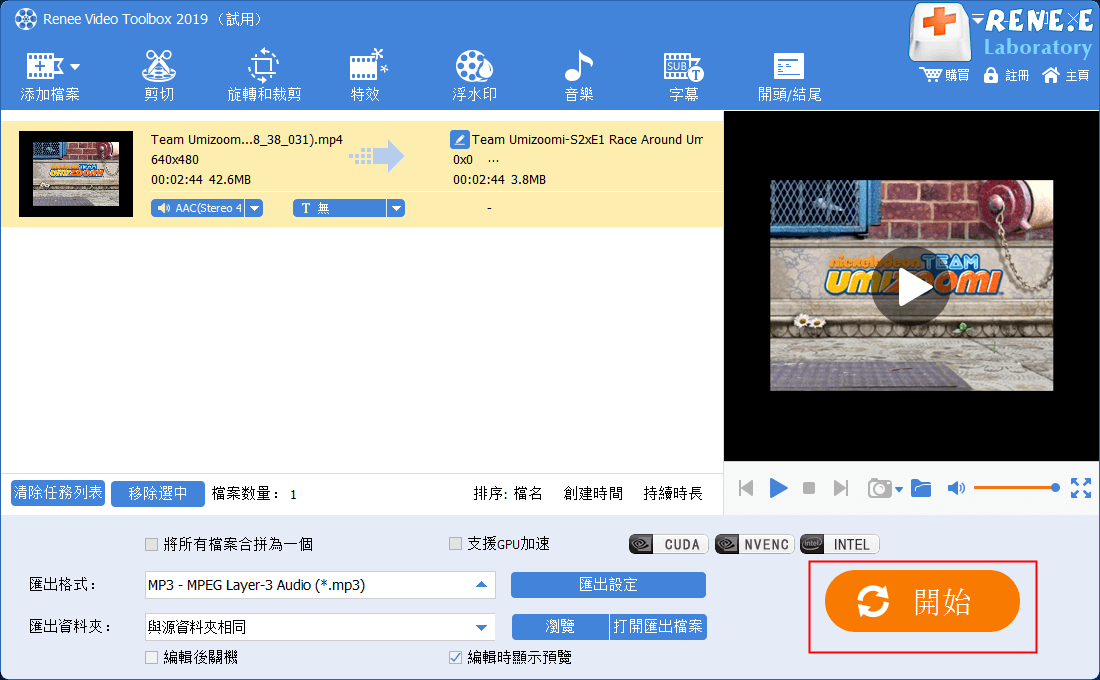
相關主題 :
如何在Chorme/FireFox下載Vimeo影片并保存為MP4檔案?
2020-12-02
劉恩綺 : Vimeo網站上有很多高清的優質影片,且沒有添加該網站的浮水印,所以該網站上的影片內容,便...




